Com certeza, uma das maiores dificuldades dos Romhackers iniciantes que desejam se aventurar na tradução e edição de jogos é encontrar formas fáceis e intuitivas de interação e aprendizado das técnicas utilizadas pelos Romhackers mais avançados, o que se ver muito são tutoriais confusos e poucos ilustrados que apesar de contar com certo apoio e boas intenções dos nossos anciões dessa arte fica as vezes maçante perguntar em fóruns coisas que as vezes um simples texto poderia sanar e com isso em mente hoje trago a vocês um tutorial simples de como conseguir editar imagens no formato .Tim (formato que jogos de PlayStation usam e alguns do PlayStation 2, porém este tutorial será voltado ao ps1, apesar de crer que o principio seja o mesmo) então mãos na massa.
O que será necessário:
- Tim2View r89
- Plugins para Tims no Photoshop
- Photoshop CS3 (será necessário esta versão do Photoshop, se você possui uma mais atual terá que instalar esta se quiser editar arquivos .Tim procure no YouTube como instalar o PS CS3, este blog não compactua com pirataria)
- O jogo que queres editar (Vou utilizar a ROM Pepsiman (Japonese).iso como exemplo)
- Emulador de PlayStation 1 de sua preferência.
Primeiramente antes de tudo faça o Backup de seu projeto para uma pasta que possa trabalhar a fim de não prejudicar o processo que você já fez anteriormente em seu projeto.
Primeiro de tudo vamos configurar o nosso Photoshop CS3 para que possa trabalhar com arquivos .Tim
Com o pacote de plugins para Photoshop baixado acesse o diretório de plugins de formato do Photoshop normalmente fica neste diretório
C:\Program Files (x86)\Adobe\Adobe Photoshop CS3\Plug-Ins\File Formats
E extraia os arquivos Timexpe.8be, Timfmte.8bi e TIMformatE.8BI para o diretório como mostra as imagens a baixo: (clique para ver maior)
 |
| O diretório do Photoshop CS3 inicialmente deverá estar assim |
 |
| Arraste os arquivos do WinRAR (ou outro compressor que você use) para dentro do diretório do Photoshop CS3 |
 | ||
| Repare que após a extração os arquivos passarão a pertencer ao diretório do Photoshop CS3 |
Após isso o Photoshop CS3 já está apto a editar e salvar alterações nos seus arquivos .Tim
Agora que já podemos editar vamos então extrair uma imagem do jogo Pepsiman para poder testar
Abra o Tim2View r89 que você baixou e deverá ser apresentado a seguinte tela: (clique para ver maior)
 |
| Interface do Tim2View r89 |
Agora selecione o submenu File na parte superior esquerda do programa e clique em "Scan File..." ou simplesmente aperte F6
 |
| Clique em "Scan File..." ou aperte F6 |
 |
| Escolha o jogo desejado. |
 |
| O Tim2View r89 irá escanear a ROM |
Após a conclusão da barra do carregamento será apresentada esta tela:
 |
| Jogo Carregado. |
Agora vamos explicar o funcionamento do Tim2View r89: (clique na imagem para ver maior)
 |
| Como funciona o programa |
Agora que já está tudo explicado vamos escolher uma imagem para testar, eu escolhi a imagem da produtora do jogo que aparece assim que iniciamos o jogo:
 |
| Imagem da produtora |
 |
| Imagem Opaca |
 |
| Imagem Transparente |
 |
| Imagem Opaca |
 |
| Imagem Transparente |
Vocês conseguem perceber a diferença? Exportem a imagem com a configuração certa, No Transparence para imagens opacas e Black Transparence para que usam o preto como transparência, dificilmente você vai usar o Semi Transparence e o Full transparence, somente em casos bem específicos o que não é a maioria dos jogos.
também percebem que eu marquei com uma seta o quadradinho com o valor 16 em "Colors Count" apontando pra paleta, guardem isso em mente que irei explicar na hora de salvar a imagem.
Agora vamos exportar a imagem que escolhemos:
 |
| Clique com o botão direito e extraia a imagem. |
Clique em cima do nome da imagem escolhida e com um clique direito do mouse escolha a opção "Extract File..." ou simplesmente aperte F2, irar abrir uma janela para salvar recomendo que mantenha o mesmo nome do arquivo e salve no mesmo diretório do jogo para evitar possíveis problemas.
 |
| Salve no mesmo diretório do jogo. |
Após escolher o local clique em salvar para que possamos editar o arquivo.
Após fazer todo este processo não feche o Tim2View r89 ainda, pois ainda vamos utiliza-lo para reinserir o arquivo na ROM.
Agora abra o Photoshop CS3 e arraste o arquivo .Tim para dentro do programa ou então der um Ctrl + O e edite ao seu gosto, como Photoshop é uma ferramenta bem abrangente eu não vou focar em ensinar a usar ele pois pois na própria internet você encontra uma gama de excelentes tutoriais de edição e você pode procurar a seu gosto apenas não mecha na resolução e nem no sistema de cores do arquivo, apenas edite elementos da imagem e caso a imagem seja "transparente" nos moldes que expliquei anteriormente evite ultrapassar o limite dos elementos da imagem pois irá bugar o jogo, veja o exemplo anterior do texto transparente:
 |
| exemplo de limite nos textos da imagem. |
podemos ver que existem varias palavras como Yes, No, No Data e etc. Todas essas palavras estão contidas em um limite que o próprio jogo entende, se você ultrapassar tem grandes chances de bugar o jogo ou o texto invadir o campo de outros e talvez nem mesmo aparecer, é como se fosse um editor de Tiles comum que você já deve ter utilizado em ROMs de consoles mais simples, você sabe que não pode invadir o "quadrado" (Tile) de outro elemento.
 |
| É como no Tile Molester, você não pode invadir o Tile de outro elemento para completar o que você quer. |
por isso se for testar vá fazendo backups para ver como fica, mas dai você pergunta "é possível alterar o tamanho desses limites?" sim é possível, geralmente este tipo de informação quem indica são ponteiros, editando eles ou até mesmo usando assembly é possível de alterar estes limites, porém é um conhecimento bastante avançado (além do meu atual na data de criação deste tutorial), por isso uma alternativa seria você diminuir o tamanho da fonte para caber a palavra desejada mas lembrando, cada caso é um caso e cada jogo é um jogo. Vá testando.
Faça as alterações desejadas:
 |
| Obra de arte. |
Talvez você tenha reparado ao editar sua imagem que algumas cores você não consegue usar certo? isto é porque a imagem está configurada para usar a paleta que o jogo oferece, você pode alterar isto antes de exportar a imagem na mesma barrinha que eu tinha marcado com a seta e mandei vocês lembrarem (não avizei antes pra não confundir vocês), e aquilo ainda vai influenciar na parte mais importante que é na hora de salvar, dê um salvar ou um Ctrl + S e irá aparecer as seguintes opções:
 |
| Cautela nestas opções |
Vamos por partes, na parte que fala Image data modes Coloque 4 bit CLUT para imagens que aparecem 16 no Colors Count lá no Tim2View r89 e coloque 8 bit CLUT para imagens que aparecem 256 no Colors Count, No nosso exemplo a imagem que usamos aparecia 16 certo? então vamos marcar a 4 bit CLUT.
CLUT section e Pixel data section você deve manter como está pois a imagem a ser reinserida deve conter a mesma proporção da original, caso contrario bug.
E por fim nas duas ultimas caixinhas você só deve marcar Black -> Transparent Caso a imagem use o preto como transparência como expliquei lá no inicio. A nossa imagem não é transparente por tanto não vamos marcar esta caixa. A primeira caixa Except black -> Translucent é para figuras que são translucidas ou semi invisíveis exceto o preto. Isto é para casos mais específicos, não vem ao caso para a maioria dos jogos.
Veja como ficou nossa configuração:
 |
| Agora só salvar. |
Vamos de volta ao Tim2View r89 que você minimizou (se fechou terá que procurar o arquivo e por novamente na sua opção de visualização) agora clique novamente com o botão direito do mouse em cima do nome do arquivo que você extraiu e clique em "Replace File..." ou simplesmente aperte F3.
 |
| Replace File... ou F3. |
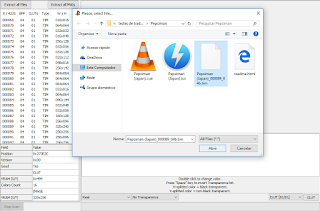 |
| Clique em Abrir. |
Se a imagem aparecer sem nenhum Glitch no próprio programa já é um forte indicio que funcionou:
 |
| Apareceu normalmente, provavelmente funcionou. |
 |
| Aqui uma imagem que deveria ser 8 bit CLUT foi posta como 4 bit CLUT. |
 |
| Podre, nem o Pepsiman quer ver isso. |
Após isso a imagem já está importada e não precisa fazer mais nada pois o jogo já está editado, este programa não oferece opção de salvar, por isso cautela com o que você importa pro seu jogo sempre faça backups.
Resultado:
 |
| Excelente, sem nenhum bug. |

Mano tentei fazer tudo que você mensinou, mais não consegui editar a imagem sem erro :(, poderia me ajudar ao menos como apagar e adicionar novas fontes.
ResponderExcluirDesculpe a demora mas só visualizei sua mensagem agora... Poderia ser mais específico em que tipo de erro está aparecendo? Lembre-se que não são todos os jogos que esse programa consegue editar.
ExcluirO jogo e Xena do PS1. Outros jogos deu certo, só ele que está dando erro:(
ExcluirA tela inicial onde editei o jogo não inicia
Excluiralguem saberia me dizer se tem como melhor a qualidade das cartas de yugioh que agente mesmo cria, na tools? elas por ser de 102px por 96px fica muito ruim, fica cheia de quadrinhos. desde ja obrigado
ResponderExcluirObrigado!
ResponderExcluirO seu tutorial é muito bom! Estou traduzindo Legend of Mana (https://legendofmanaproject.blogspot.com/) e estou seguindo ele, muito obrigado!
ResponderExcluirParabéns. Você é o cara.
ResponderExcluir